マイページの使い方
マイページのご利用
WEBサイト「渥美半島だより」内に掲載されている観光スポットやお店など、お気に入りのスポットを登録するだけで、自分だけのお気に入り一覧のページとマイしおりが完成する便利な機能です。
お気軽にご利用頂けますようにブラウザのCookieを使用しています。
・マイページ機能を使用する際には、ブラウザのcookieを有効にしてください。(保存期間:1年)
・お使いのブラウザのcookieをクリアにしますと、検索条件情報もクリアになり ます。予めご了承ください。
観光スポットや店舗を探す。
観光スポットメニューから目的の観光スポットや店舗を探します。

観光スポットや店舗をお気に入り登録する。
検索した観光スポットや店舗ページや検索結果一覧の「お気に入り」ボタンを押してお気に入りを登録します。
マイページへ移動します。
お気に入りタブを開き「マイページ」メニューをクリックしてマイページへ移動します。
お気に入り登録されたリストからマイしおりを作成するスポットを選択する。
お気に入り登録されたリストからマイしおりが作成出来ます。
マイしおりに入れたいスポットや店舗をチェックして、「しおりを作成する」ボタンを押します。
マイしおりの詳細を作成します。
1.マイしおり名(しおり名を入力します。)
2.しおりの概要(例:女友達と行く、恋愛パワースポットめぐり)

3.スポットの順序の入替えやメモなどが入力できます。
4.この内容でしおりを作成する場合は「しおりを保存する」ボタンを押します。
これでしおりが完成します。
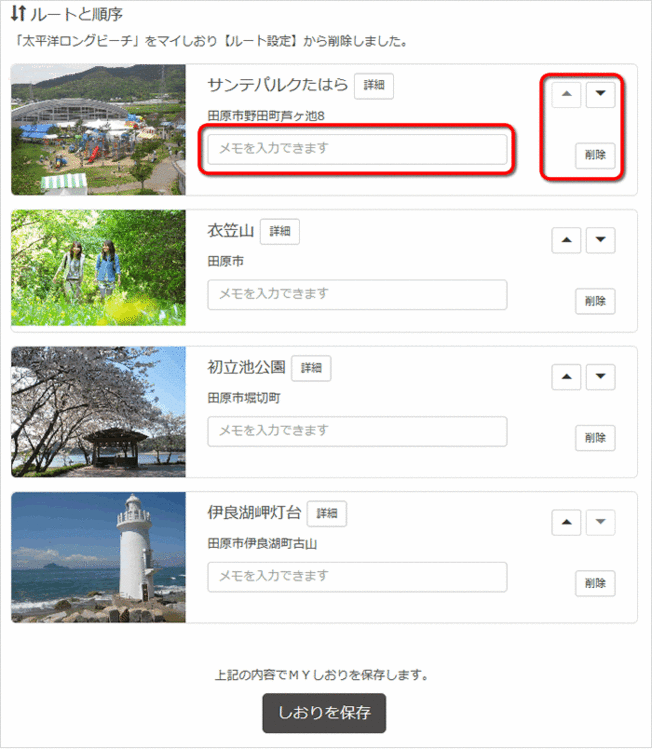
「マイしおり一覧」からマイしおりの一覧がいつでも確認できます。
保存されたマイしおりは「マイしおりの一覧」からいつでもご確認頂けます。
マイしおりは「詳細」で内容を確認出来、「編集」で内容を編集、「削除」で削除が行えます。
詳細ページ内では、マイしおりの印刷も行えますので印刷して仲間に配ったり、PDFファイル形式で保存すれば、メールに添付することが可能です。


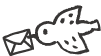

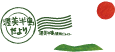







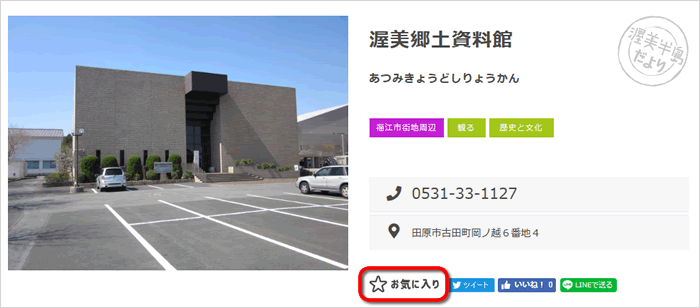
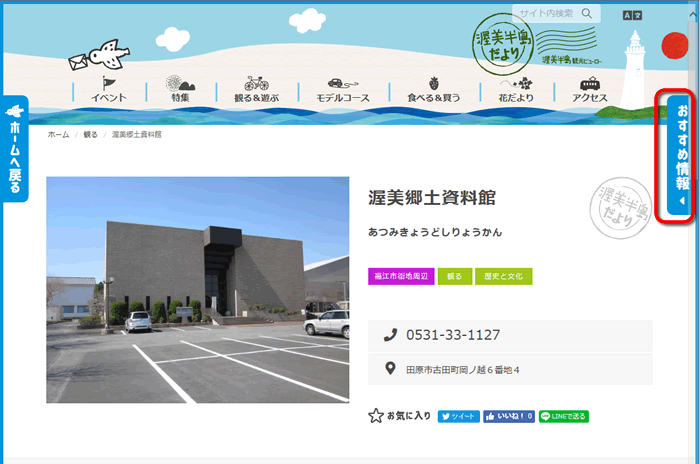
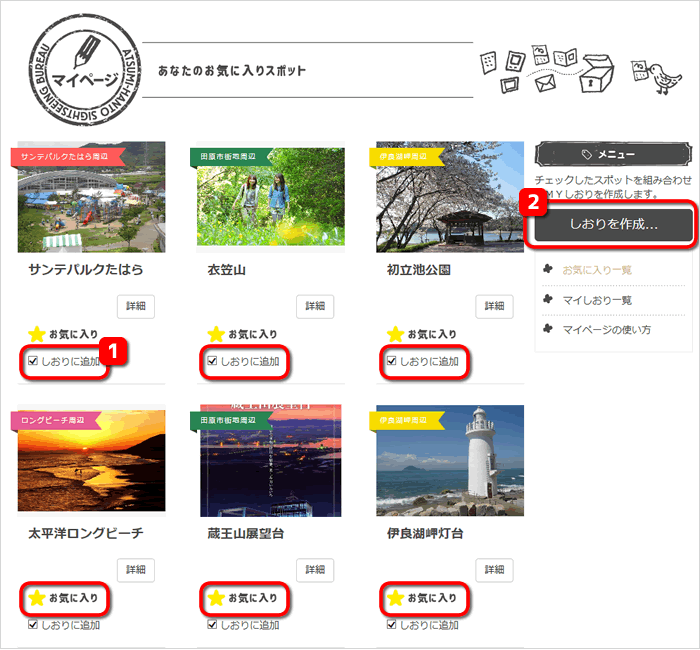
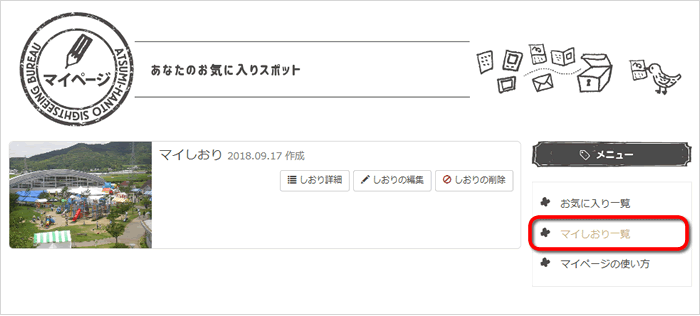

 友好交流
友好交流